启动WPS文档后,试图在表格内输入,点击单元格却无响应,光标无法定位。问题可能源于先前对WPS或Word文档的不当操作,造成段落缩进异常扩大。
1、 如果段落标记未显示出来,先将段落标记显示出来。点击Word左上角"WPS文字",在点击“工具”,再点击“选项”。
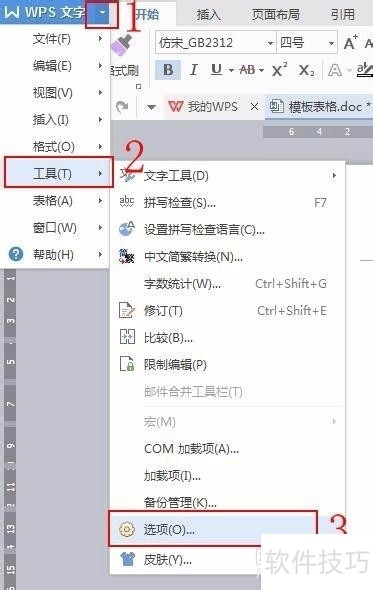
2、 勾选段落标记,再点击确定。段落标记便在文档中显示出来。
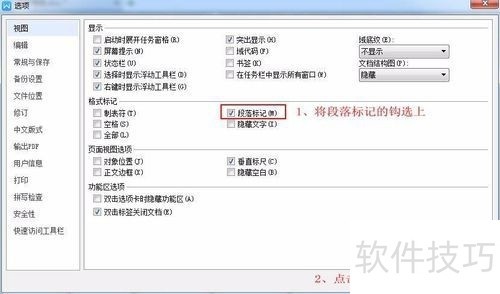
3、 点击Word文档里表格单元格没有反应。无法在单元格显示光标。可以看出所点击的单元格没有段落标记。
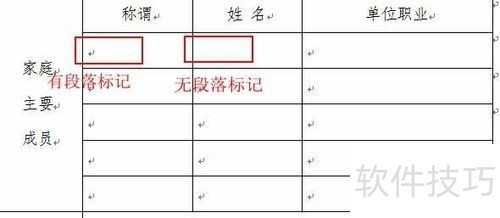
4、 先将鼠标点击几下那个没有反应的单元格。点击WPS左上角的WPS文字倒置三角形,再点击“格式”,在点击“段落”,进行设置段落缩进。
5、 重新设置“缩进“里的“文本之前”的字符数。“缩进”里的“文本之前”是50。将“缩进”里的“文本之前”是0。就会将光标显示到单元格内或正常位置。6现在显示出段落标记。光标点击可以显示出来,可以在单元格输入信息。END1若果以上方法不行,可以使用下列方法。1、选中整个表格。
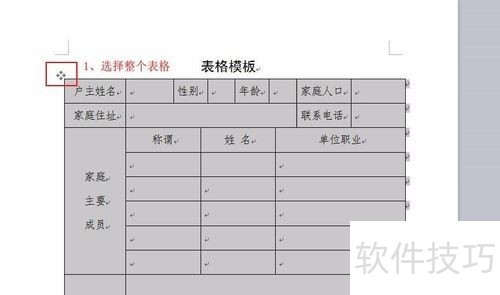
2、 点击软件左上角的"WPS文字",再点击“格式”,在点击“段落”,进行设置段落缩进。
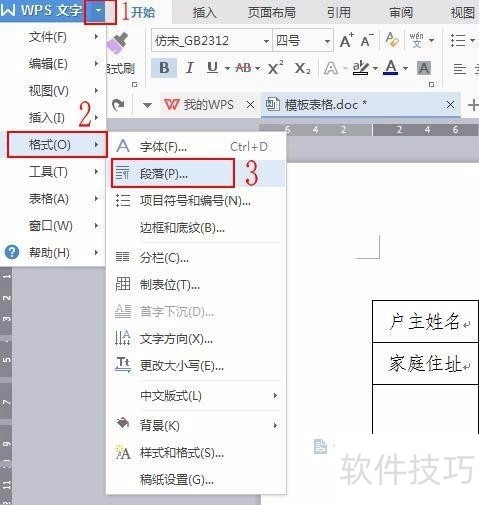
3、 由于,单元格的缩进设置,有大有小、不一致,缩进为不确定值。部分缩进太大了,导致光标跑出单元格外,显不出光标。
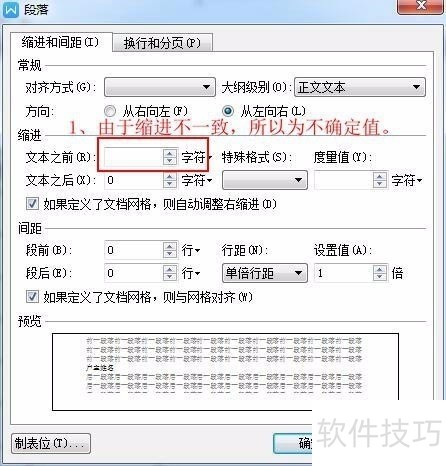
文章标题:如何通过设置缩进为0解决WPS无法点击进去
文章链接://www.hpwebtech.com/jiqiao/213559.html
为给用户提供更多有价值信息,ZOL下载站整理发布,如果有侵权请联系删除,转载请保留出处。
- 上一问:WPS表格怎么设置单元格只能输入数字
- 下一问:WPS图片设计如何复制和删除整个设计
相关软件推荐
其他类似技巧
- 2024-11-21 18:15:01wps怎么打开演示文稿
- 2024-11-21 16:10:03wps表格中如何快速填充不连续的单元格呢?
- 2024-11-21 15:37:01WPS2019文字怎么插入直线
- 2024-11-21 12:35:02怎么用wps作小方格本
- 2024-11-21 12:23:01如何使用WPS或者WORD形状画婴儿车
- 2024-11-21 11:30:02wps演示如何更换背景颜色
- 2024-11-21 10:48:01用WPS表格制作仓库管理表格
- 2024-11-21 09:52:01如何在wps文字中创建组织结构图?
- 2024-11-21 09:51:02如何在wps中设置首行缩进2字符
- 2024-11-21 09:29:02WPS中删除表格后怎样删除表格虚线
金山WPS Office软件简介
WPS大大增强用户易用性,供用户根据特定的需求选择使用,并给第三方的插件开发提供便利。ZOL提供wps官方下载免费完整版。软件特性:办公, 由此开始新增首页, 方便您找到常用的办公软件和服务。需要到”WPS云文档”找文件? 不用打开资源管理器, 直接在 WPS 首页里打开就行。当然也少不了最近使用的各类文档和各种工作状... 详细介绍»









